- Katılım
- 13 Haz 2018
- Konular
- 1,117
- Mesajlar
- 5,319
- Çözümler
- 16
- Tepkime puanı
- 4,549
- Puanları
- 3,089
- Yaş
- 40
- Konum
- Türkiye
- Adım
- Öznur
- Cihaz
- iPhone 11
Daha fazla
- Adım
- Öznur
- Cinsiyet
- Kadın
- Cihaz
- iPhone 11
TrollMisaka
"Ayarlar uygulaması > Genel > Klavye > Klavye" öğesinden " Yeni klavye ekle... "yi seçin , ardından klavye listesinden " TrollMisaka 2.0 " ı seçin ve ekleyin .
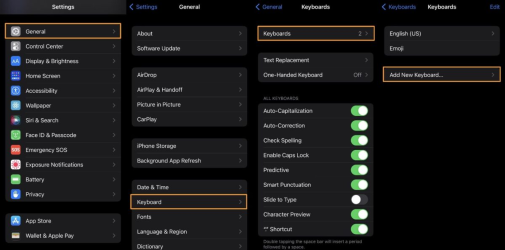
Üçüncü Taraf Klavyeler listesinden TrollMisaka'ya dokunun :
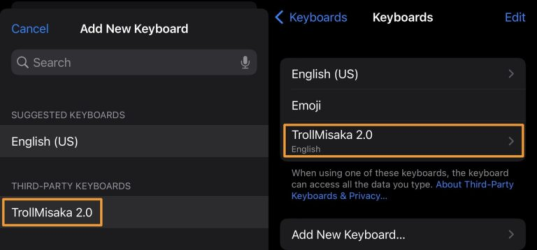
Ekledikten sonra, etkin klavyeler listenizden TrollMisaka klavyesine dokunun .
Tam Erişime İzin Ver geçiş anahtarını açın :
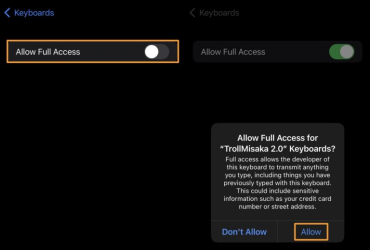
Sonraki açılır pencerede İzin Ver'e dokunun .
TrollMisaka uygulamasına geri dönün .
Geleneksel kapatma kaydırıcı yöntemini kullanarak cihazınızı hemen yeniden başlatın:
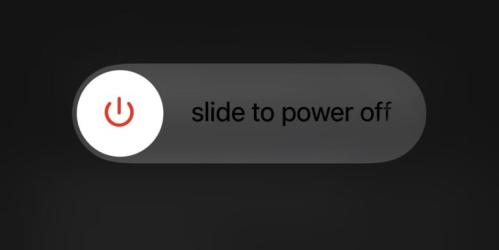
Cihazınız yeniden başlatıldığında, Spotlight aramasını ortaya çıkarmak için Ana Ekranınızı aşağı kaydırın :
Küre düğmesine dokunun :
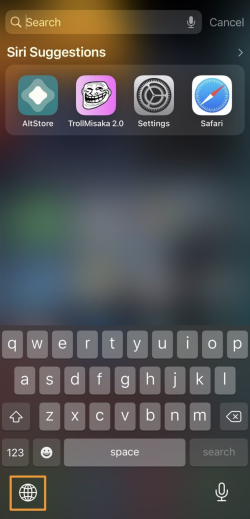
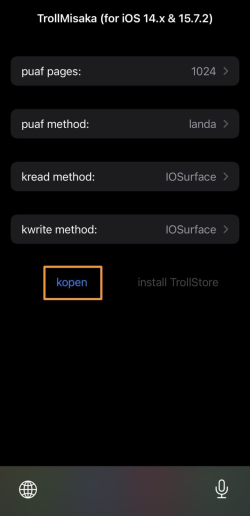
Başarısız olursa, çalışana kadar tekrar deneyin. Hala çalışmıyorsa yeniden başlatmayı deneyebilir ve ardından tekrar deneyebilirsiniz.
Başarılı olursa, sonraki TrollStore kurulum düğmesine dokunun :
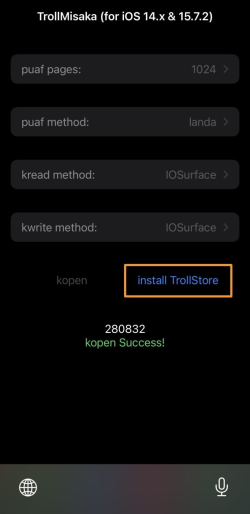
Tamamlandığında ve aşağıda gösterilen yeşil başarı mesajını gördüğünüzde, kapatma kaydırma yöntemiyle cihazınızı bir kez daha yeniden başlatın
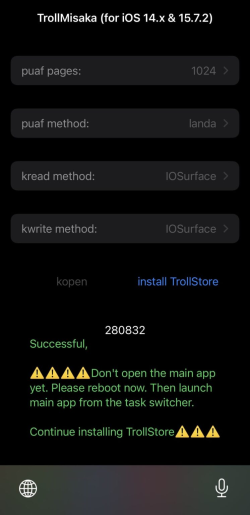
Cihazınız yeniden başlatıldığında Uygulama Değiştiriciyi açın ve TrollMisaka uygulamanıza gidin:
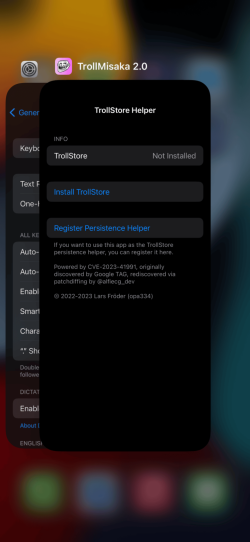
Uygulamanın bir TrollHelper yükleyici uygulamasına dönüştüğüne dikkat edin.
TrollStore'u Yükle düğmesine dokunun :
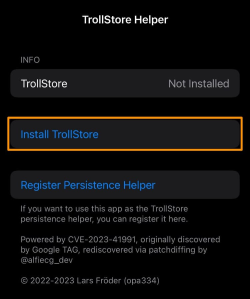
Yeniden başlatıldığında Ana Ekranınızda TrollStore'u görmelisiniz:
Ziyaretçiler için gizlenmiş link,görmek için
Giriş yap veya üye ol.
yayınlanmaktadır ve IPA dosyası [
Ziyaretçiler için gizlenmiş link,görmek için
Giriş yap veya üye ol.
] adresinden indirilebilir"Ayarlar uygulaması > Genel > Klavye > Klavye" öğesinden " Yeni klavye ekle... "yi seçin , ardından klavye listesinden " TrollMisaka 2.0 " ı seçin ve ekleyin .
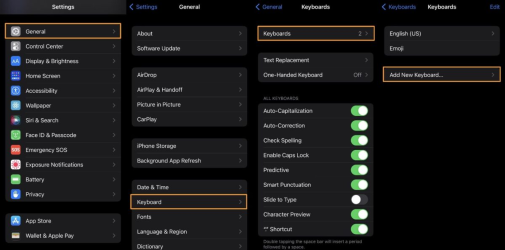
Üçüncü Taraf Klavyeler listesinden TrollMisaka'ya dokunun :
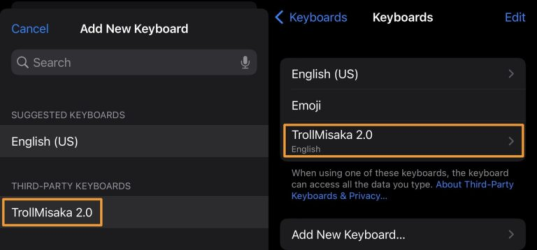
Ekledikten sonra, etkin klavyeler listenizden TrollMisaka klavyesine dokunun .
Tam Erişime İzin Ver geçiş anahtarını açın :
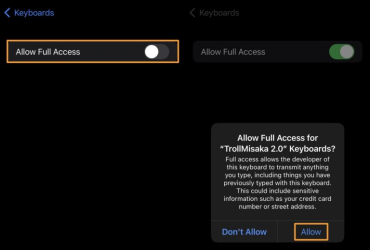
Sonraki açılır pencerede İzin Ver'e dokunun .
TrollMisaka uygulamasına geri dönün .
Geleneksel kapatma kaydırıcı yöntemini kullanarak cihazınızı hemen yeniden başlatın:
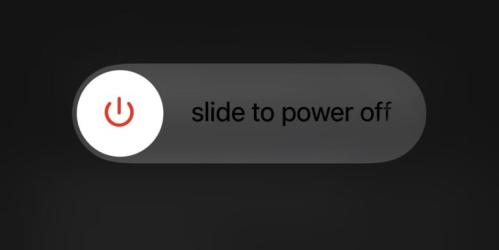
Cihazınız yeniden başlatıldığında, Spotlight aramasını ortaya çıkarmak için Ana Ekranınızı aşağı kaydırın :
Küre düğmesine dokunun :
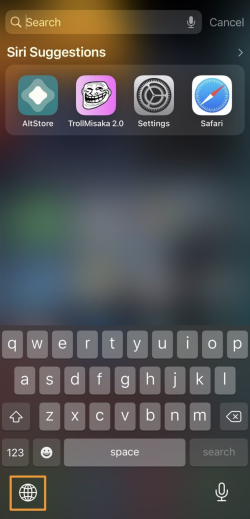
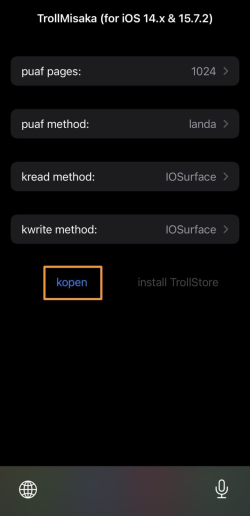
Başarısız olursa, çalışana kadar tekrar deneyin. Hala çalışmıyorsa yeniden başlatmayı deneyebilir ve ardından tekrar deneyebilirsiniz.
Başarılı olursa, sonraki TrollStore kurulum düğmesine dokunun :
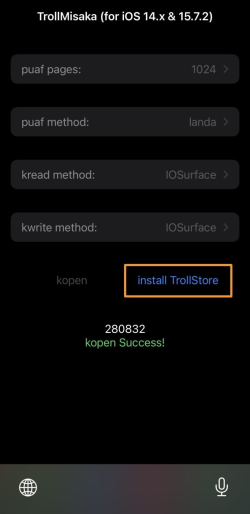
Tamamlandığında ve aşağıda gösterilen yeşil başarı mesajını gördüğünüzde, kapatma kaydırma yöntemiyle cihazınızı bir kez daha yeniden başlatın
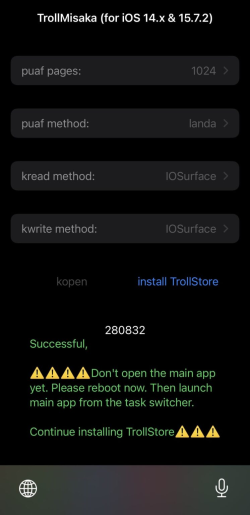
Cihazınız yeniden başlatıldığında Uygulama Değiştiriciyi açın ve TrollMisaka uygulamanıza gidin:
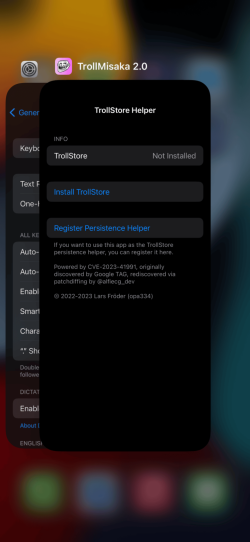
Uygulamanın bir TrollHelper yükleyici uygulamasına dönüştüğüne dikkat edin.
TrollStore'u Yükle düğmesine dokunun :
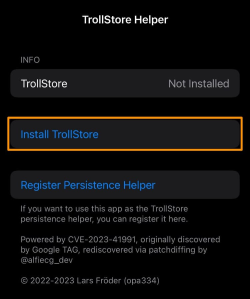
Yeniden başlatıldığında Ana Ekranınızda TrollStore'u görmelisiniz:
Moderatör tarafında düzenlendi:
